怎么避开 Excel 2010 窗口大小同步化?
时间:2023-6-19作者:未知来源:三度网教程人气:
- MicrosoftExcel2010,可以通过比以往更多的方法分析、管理和共享信息,从而帮助您做出更好、更明智的决策。全新的分析和可视化工具可帮助您跟踪和突出显示重要的数据趋势。可以在移动办公时从几乎所有 Web 浏览器或 Smartphone 访问您的重要数据。您甚至可以将文件上载到网站并与其他人同时在线协作。无论您是要生成财务报表还是管理个人支出,使用 Excel 2010 都能够更高效、更灵活地实现您的目标。
问题描述:
以前用的是 Excel 2007,那个时候是可以打开多个 Excel 是以不同的窗口显示的。最近装了Office 2010,但是发现所有打开的 Excel 都会在同一个窗口显示,不论最大化还是最小化都是同步出现的,非常不方便。怎么解决这个问题啊??
小易支招:
方法一:更改程序窗口排列方式
打开 Excel 2010, 切换到“视图”工具栏,在“窗口”部分,单击 “全部重排”按钮。选择一合适的选项,如“垂直并排”,然后按“确定”。
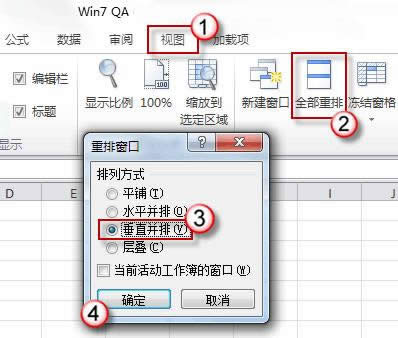
出来的效果如下图:
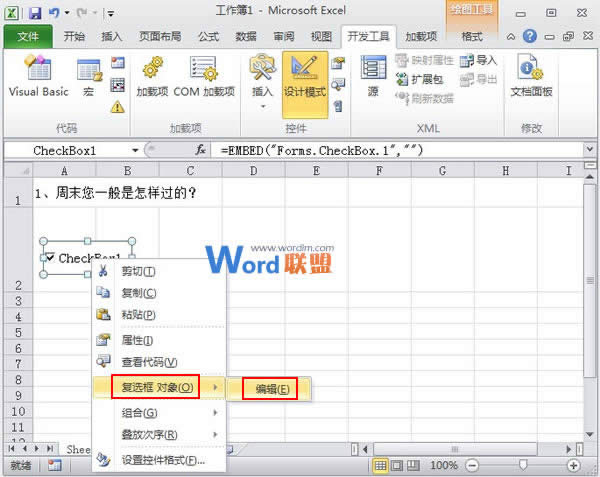
这样排列,便于拖动、比较,基本能满足工作需要。但是最大化和最小化还是同步实现的。
方法二:从开始菜单打开新窗口
要真正实现窗口间互不影响,可以这样做:
从开始菜单重新打开一个 Excel 窗口。依次打开“开始”->“所有程序”->“Microsoft Office”->“Microsoft Excel 2010”。
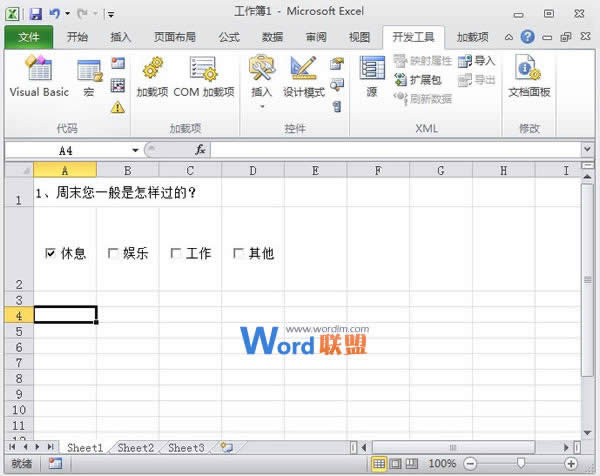
然后在新打开的 Excel 窗口中,从“文件”->“打开”来打开目标工作簿。
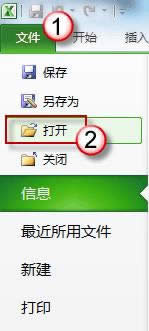
用这样的方法,打开多个 Excel 窗口后,可以轻松实现对各窗口的操作控制,最大化,最小化等等互不干扰。
Excel 2010 提供了供人们在工作簿上协同工作的简便方法,提高了人们的工作质量。